Cara Membersihkan Virus Komputer Tanpa Antivirus: Panduan Praktis
Virus komputer dapat merusak data, mengganggu kinerja, dan bahkan mencuri informasi pribadi Anda. Meskipun antivirus adalah alat utama untuk melindungi komputer, ada situasi di mana Anda perlu membersihkan virus secara manual. Artikel ini memberikan panduan langkah demi langkah untuk mendeteksi dan membersihkan virus komputer tanpa bantuan software antivirus.
Tanda-Tanda Komputer Terinfeksi Virus
1. Performa Komputer Menurun Drastis
Komputer yang tiba-tiba menjadi lambat bisa menjadi tanda adanya malware yang berjalan di latar belakang.
2. Muncul File atau Program Aneh
Anda mungkin menemukan file atau program yang tidak Anda instal.
3. Pop-Up yang Mengganggu
Sering muncul iklan atau pop-up meskipun Anda tidak sedang menjelajah internet.
4. Akses Internet yang Tidak Wajar
Penggunaan data meningkat tajam atau koneksi internet menjadi lambat secara tiba-tiba.
5. Sistem Sering Crash
Komputer sering restart sendiri atau aplikasi gagal berjalan.
Cara Membersihkan Virus Komputer Tanpa Antivirus
1. Gunakan Safe Mode untuk Memulai Komputer
Mengapa Penting?
Safe Mode mematikan semua aplikasi pihak ketiga yang berjalan, termasuk virus.Langkah-Langkah:
- Restart komputer Anda.
- Tekan tombol F8 atau Shift + F8 saat booting untuk masuk ke menu Advanced Boot Options.
- Pilih Safe Mode dan tekan Enter.
2. Hapus File dan Program Mencurigakan
- Langkah-Langkah:
- Buka Control Panel > Programs > Uninstall a Program.
- Identifikasi program yang tidak dikenal dan hapus.
- Periksa file mencurigakan di folder Downloads atau Documents dan hapus jika tidak dikenali.
3. Nonaktifkan Program Startup Mencurigakan
Mengapa Ini Penting?
Virus sering kali diatur untuk berjalan otomatis saat komputer dinyalakan.Langkah-Langkah:
- Tekan Ctrl + Shift + Esc untuk membuka Task Manager.
- Pilih tab Startup dan nonaktifkan program yang mencurigakan.
4. Periksa dan Hapus File Sementara
Manfaat:
File sementara sering menjadi tempat persembunyian virus.Langkah-Langkah:
- Tekan Windows + R, ketik temp, dan tekan Enter.
- Hapus semua file di folder tersebut.
- Ulangi langkah ini untuk folder %temp%.
5. Gunakan Windows Defender Offline Scan
Fitur ini:
- Meskipun bukan antivirus pihak ketiga, Windows Defender memiliki fitur bawaan untuk mendeteksi malware.
Cara Menggunakan:
- Buka Settings > Update & Security > Windows Security > Virus & Threat Protection.
- Pilih Offline Scan dan ikuti petunjuknya.
6. Edit File Host
Mengapa Ini Penting?
Virus sering memanipulasi file host untuk mengarahkan Anda ke situs web berbahaya.Langkah-Langkah:
- Buka Notepad sebagai administrator.
- Arahkan ke folder C:\Windows\System32\drivers\etc\hosts.
- Hapus entri mencurigakan dan simpan perubahan.
7. Gunakan Command Prompt untuk Deteksi Manual
- Langkah-Langkah:
- Buka Command Prompt sebagai administrator.
- Ketik dir /s C:\*.exe | find “virus_name” untuk mencari file mencurigakan.
- Hapus file mencurigakan menggunakan perintah del path\to\file.exe.
Tips Mencegah Virus Tanpa Antivirus
1. Hindari Mengunduh dari Sumber Tidak Terpercaya
- Pastikan Anda hanya mengunduh aplikasi dari situs resmi.
2. Perbarui Sistem Operasi Secara Berkala
- Pembaruan OS biasanya mencakup perbaikan keamanan penting.
3. Nonaktifkan Autorun pada USB
- Virus sering menyebar melalui perangkat USB. Nonaktifkan autorun untuk mencegah infeksi otomatis.
4. Gunakan Akun Pengguna dengan Hak Terbatas
- Hindari menggunakan akun administrator untuk aktivitas sehari-hari.
5. Perhatikan Izin Aplikasi
- Jangan memberikan izin akses yang tidak perlu pada aplikasi.
FAQ (Frequently Asked Questions)
1. Apakah aman membersihkan virus tanpa antivirus?
Ya, jika Anda mengikuti langkah-langkah yang benar dan berhati-hati, Anda bisa membersihkan virus secara manual.
2. Apakah Safe Mode cukup efektif untuk menghapus virus?
Safe Mode memudahkan proses penghapusan virus dengan meminimalkan aplikasi yang berjalan, termasuk malware.
3. Bagaimana cara mengetahui file yang terinfeksi virus?
File mencurigakan biasanya memiliki nama aneh, ukuran file tidak wajar, atau muncul tanpa Anda ketahui asalnya.
4. Apakah file host yang dimodifikasi dapat menyebabkan masalah?
Ya, file host yang dimanipulasi oleh virus dapat mengarahkan Anda ke situs web berbahaya.
5. Apakah Windows Defender cukup untuk melindungi komputer saya?
Windows Defender memberikan perlindungan dasar, tetapi pengguna disarankan untuk menghindari aktivitas berisiko agar komputer tetap aman.
Kesimpulan
Virus komputer dapat merusak sistem dan data Anda, tetapi Anda tidak selalu memerlukan antivirus untuk membersihkannya. Dengan mengikuti langkah-langkah manual yang dijelaskan di atas, Anda dapat mendeteksi dan menghapus virus dengan aman. Jangan lupa untuk selalu berhati-hati saat mengunduh file atau menjelajahi internet agar komputer Anda tetap terlindungi.
Semoga artikel ini bermanfaat! Jika Anda memiliki pertanyaan atau pengalaman serupa, tuliskan di kolom komentar. 😊
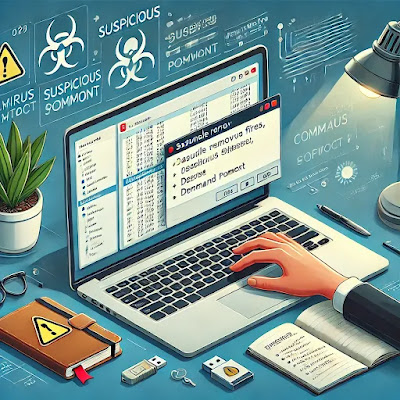
Posting Komentar untuk "Cara Membersihkan Virus Komputer Tanpa Antivirus: Panduan Praktis"